Como ativar o acesso controlado pela pasta no Windows 10 para combater o ransomware
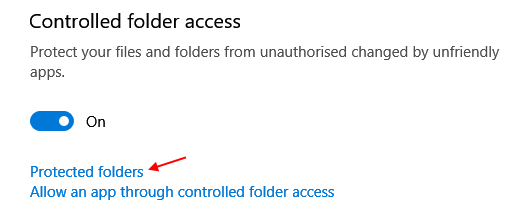
- 3221
- 400
- Enrique Gutkowski PhD
Acesso à pasta controlada é um novo recurso introduzido na atualização do criador de outono do Microsoft Windows 10 OS. Esse recurso desativa todos os aplicativos para usar ou controlar qualquer uma da sua pasta especificada mantida no Windows 10. Somente aplicativos que você especificar nas configurações podem acessar ou controlar a pasta protegida. Este é de longe o melhor recurso introduzido para combater problemas de ransomware surgiram no passado.
Agora, como pastas controladas ou pastas protegidas não podem ser editadas ou tocadas por nenhum outro aplicativo, então ele se tornará quase impossível para resgates como WannaCry editar seus arquivos mantidos na pasta protegida.
Como ativar o acesso controlado pela pasta no Windows 10
Etapa 1 - Vá para Começar > Configurações > Atualizar & Segurança
Etapa 2 - Agora, clique em Segurança do Windows Do menu esquerdo.
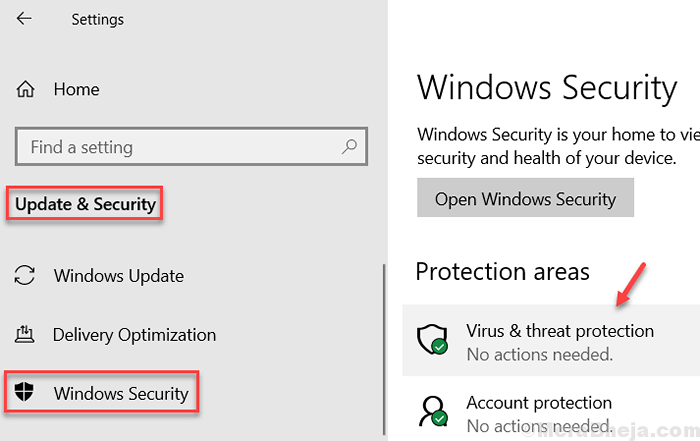
Etapa 3 - Não, clique em Configurações de proteção contra vírus e ameaças.
Etapa 4 - Agora, role para baixo e atire Acesso à pasta controlada.
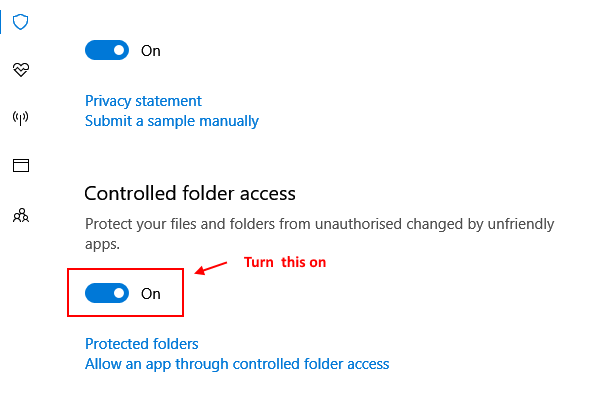
Nota: - Você ligou o acesso controlado pela pasta. Mas ativar isso protege por padrão apenas as pastas do sistema Windows predefinidas. Para proteger a pasta de sua escolha, você deve adicionar a pasta na lista de pastas protegidas. Então, agora vamos fazer isso.
Etapa 5 - Clique em Pastas protegidas.
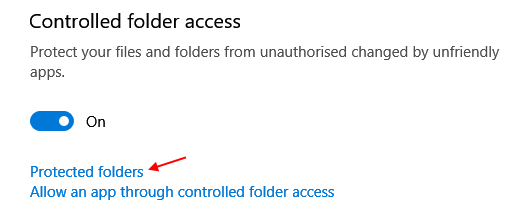
Etapa 6 - Agora, clique em Adicionar um botão de pasta protegida.
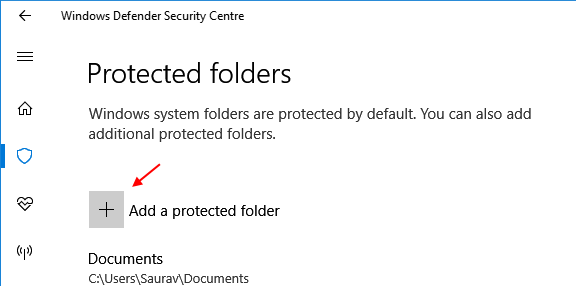
Etapa 7 - agora, navegue e Adicione a pasta desejada.
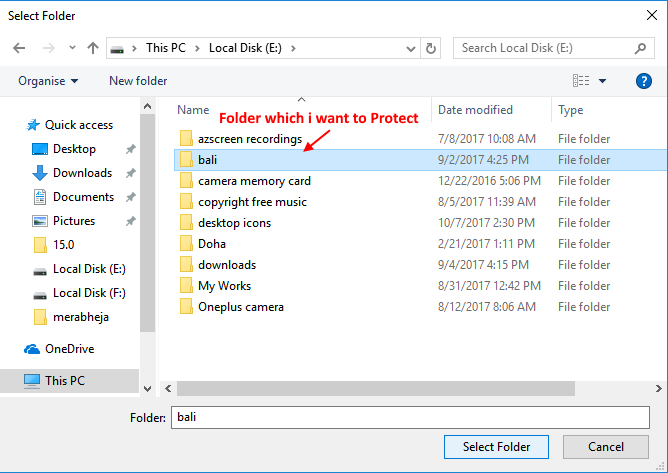
É isso. Agora, você protegeu sua pasta de qualquer aplicativo maldito do mundo. Mas, espere e se você quiser um aplicativo específico para acessar esta pasta. Por exemplo, pode haver algumas planilhas na pasta e você deseja que o escritório do Libre ou o escritório aberto acesse esta pasta, pois deseja editar constantemente os documentos na pasta.
Como permitir que um determinado aplicativo se comunique na pasta
Etapa 1 - Clique em Permitir um aplicativo através do acesso controlado pela pasta.
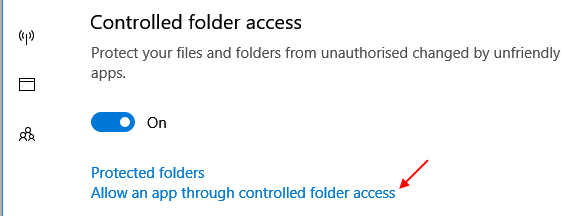
Etapa 2 - Agora, clique em Adicione um aplicativo permitido.
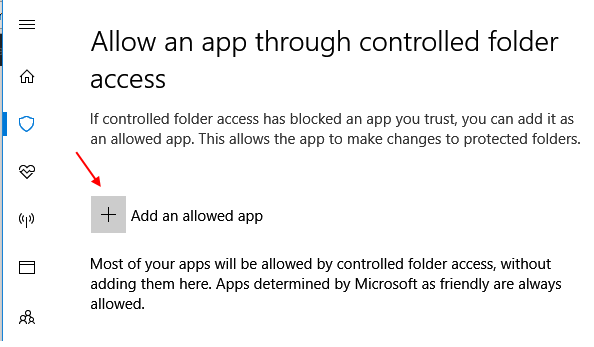
Etapa 3 - agora navegue até o local do programa no seu PC e Adicione o aplicativo.
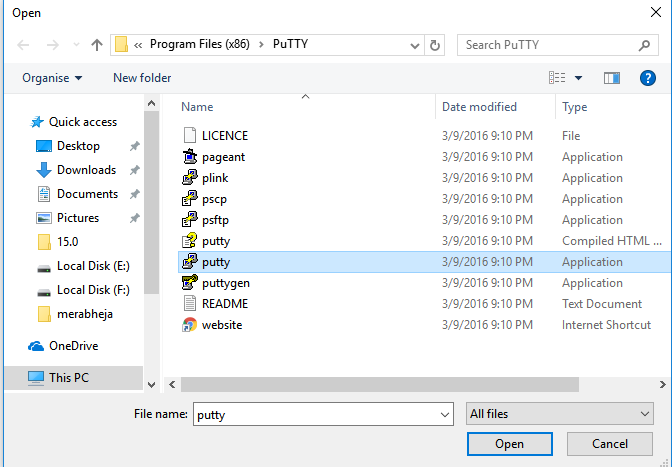
Observe que, como eu adicionei Putty aqui, Putty agora pode acessar a pasta que eu adicionei na lista de pastas protegidas.
É isso. Agora, quando qualquer outro aplicativo que não seja o aplicativo seja permitido tentar acessar a pasta protegida, uma notificação será exibida no seu PC. A menos e até que você conceda acesso, ele não pode tocar sua pasta.
Nota: - Se você deseja remover sua pasta da lista de pastas protegidas, basta clicar em pastas protegidas novamente e vá para a próxima janela. Agora, clique no pasta Para expandir e clicar em remover.
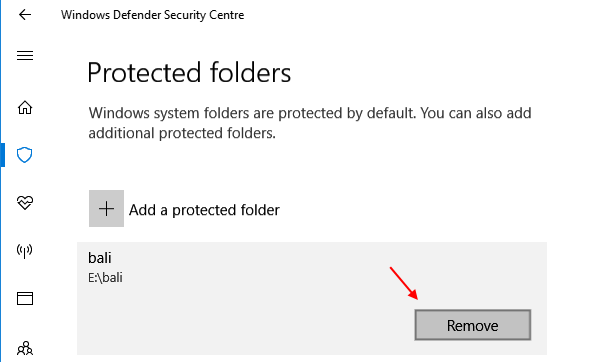
De maneira semelhante, você pode adicionar ou remover aplicativos para controlar sua pasta protegida.
- « Como ativar o filtro de cores no Windows 10
- [Resolvido] Corrija o problema offline da impressora no Windows 10 »

